很多使用win10系统的用户都反馈,win10自动更新带来很多的问题,比如,玩着游戏突然出现更新的弹窗,非常困扰,那么如何解决这个问题呢?其实小白早就为您准备了下面的禁止windows10系统自动更新的教程,不妨一起看下哦。
目前win10系统的占有率也是在逐步增长,微软官方也会不定时的给系统推送更新补丁之类的,其实很多使用win10的用户都不知道系统是自动推送更新的,下面小白带给大伙一篇禁止win10系统自动更新的教程,希望对你有帮助。
相关推荐
详细步骤如下:
1、使用快捷键Win+R,打开运行界面,在运行输入services.msc ,然后按Enter回车确定,下图所示:
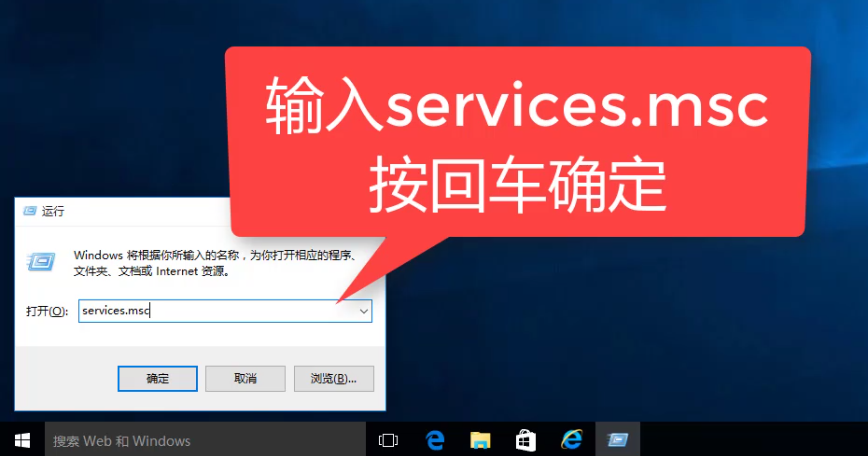
禁止更新图-1
2、在出现的服务界面,找到Windows Update选择,右键点击属性,下图所示:
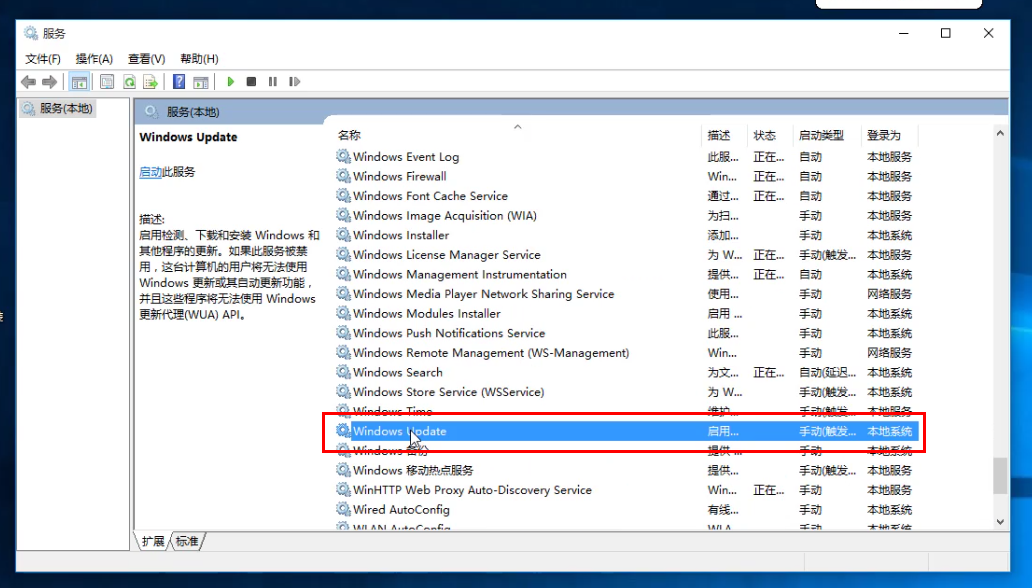
windows10更新图-2
3、出现的界面,选择启动类型,改为禁用,下图所示:
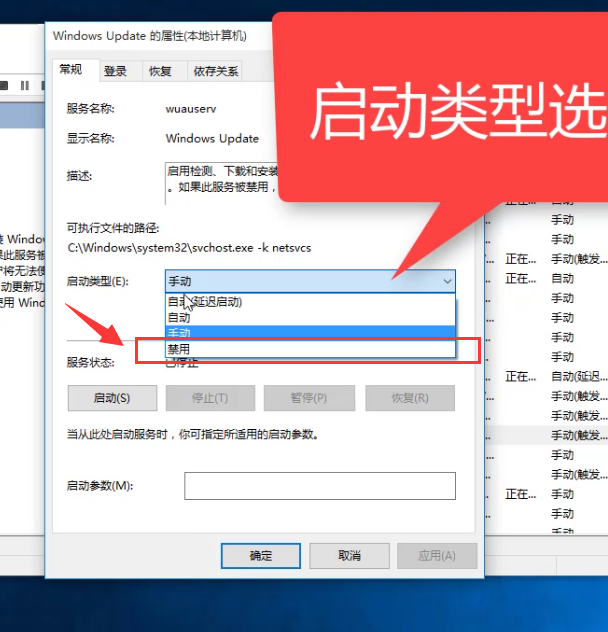
win10系统图-3
4、完成修改后,点击确定即可,下次微软推送就不会自动更新了,下图所示:

禁止更新图-4
以上就是禁止windows10系统自动更新的教程,如果需要更新系统,可以使用小白一键重装系统工具 ,一键搞定,简单、快效,安全。

很多使用win10系统的用户都反馈,win10自动更新带来很多的问题,比如,玩着游戏突然出现更新的弹窗,非常困扰,那么如何解决这个问题呢?其实小白早就为您准备了下面的禁止windows10系统自动更新的教程,不妨一起看下哦。
目前win10系统的占有率也是在逐步增长,微软官方也会不定时的给系统推送更新补丁之类的,其实很多使用win10的用户都不知道系统是自动推送更新的,下面小白带给大伙一篇禁止win10系统自动更新的教程,希望对你有帮助。
相关推荐
详细步骤如下:
1、使用快捷键Win+R,打开运行界面,在运行输入services.msc ,然后按Enter回车确定,下图所示:
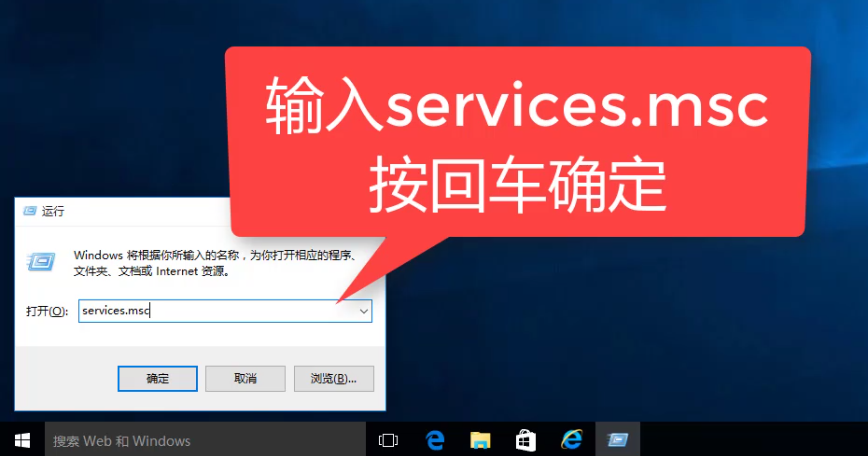
禁止更新图-1
2、在出现的服务界面,找到Windows Update选择,右键点击属性,下图所示:
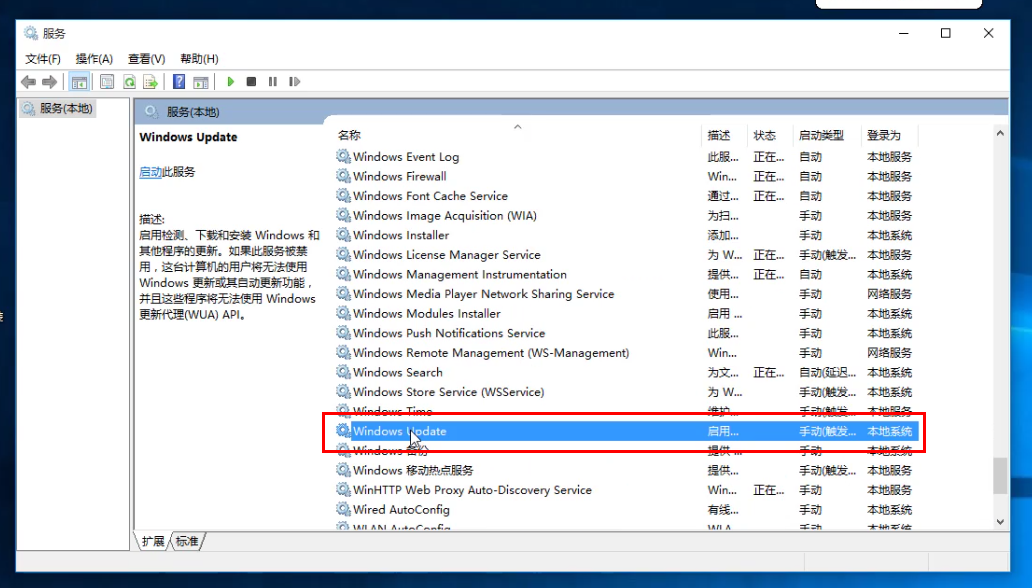
windows10更新图-2
3、出现的界面,选择启动类型,改为禁用,下图所示:
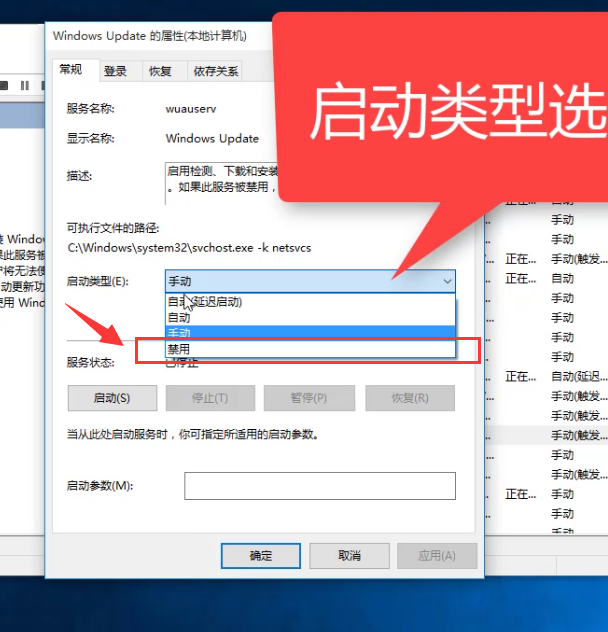
win10系统图-3
4、完成修改后,点击确定即可,下次微软推送就不会自动更新了,下图所示:

禁止更新图-4
以上就是禁止windows10系统自动更新的教程,如果需要更新系统,可以使用小白一键重装系统工具 ,一键搞定,简单、快效,安全。




